福建农林大学计算机与信息学院实验报告
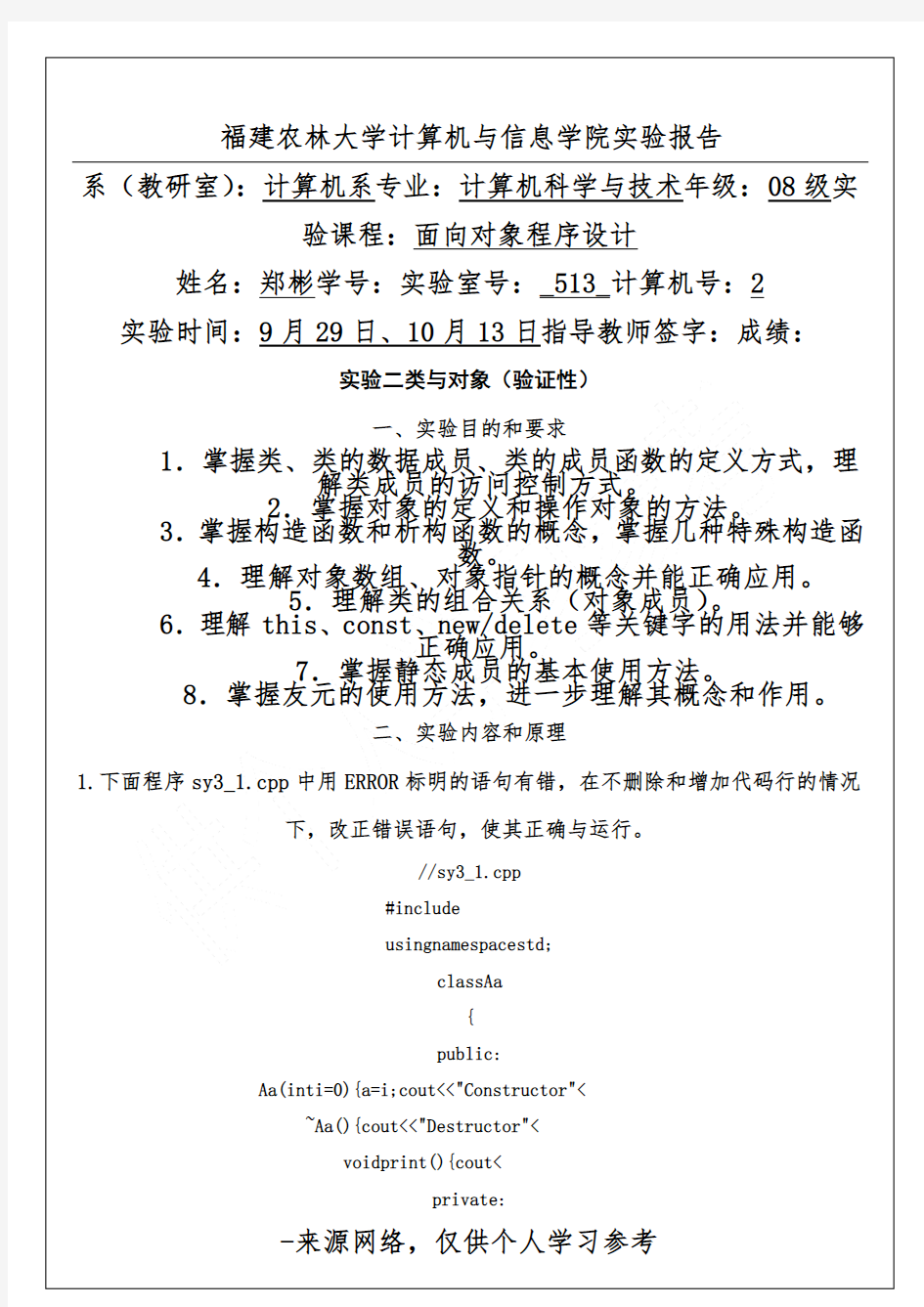
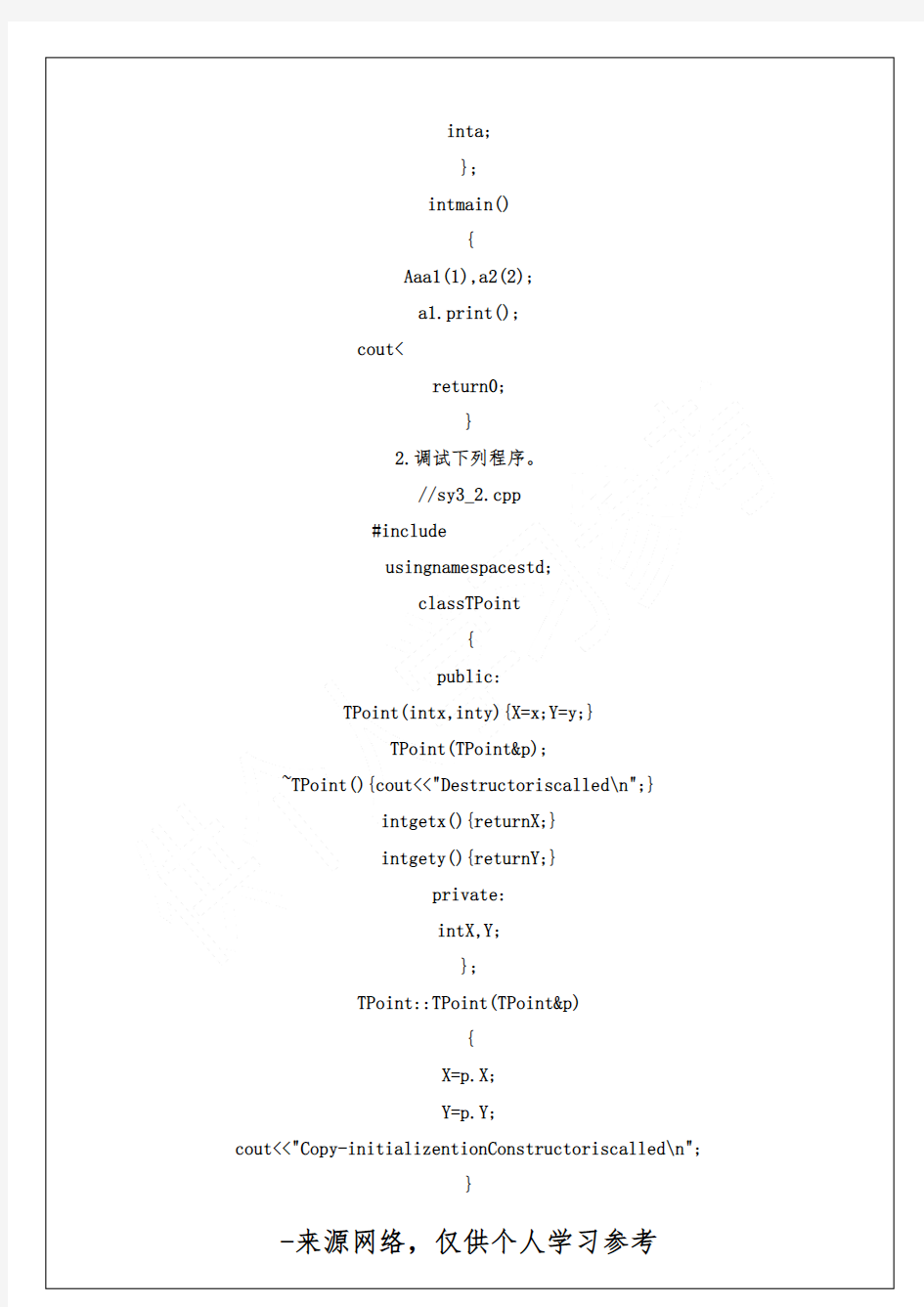
福建农林大学计算机网络实验报告五
福建农林大学计算机与信息学院 实验报告 2015年10 月27 日
实验项目列表
实验报告 系:计算机科学专业:计算机科学与技术年级: :学号:实验室号:计算机号: 实验日期:2015 年10 月27 日指导教师签字:成绩: 报告退发(订正、重做) 实验五应用层SMTP协议分析 一、实验目的 1、学习CMailServer邮件服务软件和Outlook Express客户端软件的基本配置与使用。 2、分析SMTP及POP3协议报文格式和SMTP及POP3协议的工作过程。 二、实验工具软件简介 为了观察到邮件发送的全部过程,需要在本地计算机上配置邮件服务器和客户代理。在这里我们使用CMailServer服务器软件配置本地邮件服务器,使用Windows XP自带的Outlook Express作为客户代理。 1、CMailServer CMailServer于2000年8月问世,是安全易用的全功能的邮件服务器软件,基于Windows 平台,支持通用邮件客户端软件Outlook Express、Microsoft Outlook、Foxmail等收发邮件。CMailServer设置简单,容易使用,非常适合实验使用。 2、Outlook Express Outlook Express是Windows系统自带的电子邮件客户端软件,功能强大,支持多用户,无论是电子邮件还是新闻组,Outlook Express都是有力的重要工具软件。 三、实验内容和步骤 1、CMailServer邮件服务器配置 在初次进入CMailServer后,系统只提供Admin系统管理帐户,需要配置后才能使用。就本次实验而言,我们只要完成服务器设置和帐户设置,就可以进行实验了。 首先,选择菜单:工具-服务器设置,打开图5.52所示对话框,完成如下设置: (1)服务:选择为局域网邮件服务器; (2)取消允许ESMTP、邮件代理和作为NT服务运行的选择;
证券实验报告
福建农林大学经济与管理学院 旅游学院实验报告 课程名称:证券投资学 专业班级:09金融学 学号:090409016 学生姓名: 林焕坤 指导教师:蒋蔚 成绩: 2012 年5月21日 实验一:证券资讯阅读分析
一、实验目的及要求 (一)实验目的 通过实验掌握证券资讯的获得渠道,学会阅读分析证券资讯,正确使用证券投资分析软件。 (二)内容和要求 熟悉证券交易分析软件的使用,熟悉获取证券信息的渠道和手段;学会观测各类证券类型,如普通股、国债、转债、权证、基金、ETF、期货、回购、外汇交易;了解证券交易制度,如集合竞价、除权及其报价、指数及其分类、涨跌幅现值、保证金交易、停牌制度、ST 制度、退市制度、回转制度(T+0,T+1)等;了解证券交易的相关名次,如分时、内外盘、换手率等。 二、仪器用具 计算机、投影仪等实验设备。windows操作系统、网络设备、(同花顺、通达信或其他)证券交易分析软件等。 三、实验原理 (一)熟悉证券分析软件的系统功能架构,主要有大盘分析、报价分析、当日个股即时分析、技术分析、多股同列、特别报道、公告信息、系统工具、进入系统及错误信息提示和退出系统。熟悉获取证券信息的渠道和手段。 (二)观测各种证券类型,如普通股、国债、权证、股改及其对价、基金、ETF、期货、回购、外汇交易。 (三)了解证券交易制度,如集合竞价、除权及其报价、指数及其分类、涨跌幅限制、保证金交易、停牌制度、ST制度、退市制度,回转制度(T+0,T+1)等。 (四)了解证券交易的相关名次,如分时、内外盘、换手率等。 四、实验方法与步骤 (一)实验方法 上机实验,熟悉获取证券信息的渠道和手段。 (二)实验步骤 1、使用证券交易分析软件,对证券市场的整体行情分析系统有初步了解。 (1)按键03(或F3)观察上证指数分时走势图 (2)按键04(或F4)观察深证指数分时走势图 (3)按键61观察上证A股涨跌幅排名
大学计算机基础实验内容及实验报告1-3-2
第一部分:实验前准备 1、在个人存储设备上,例如u盘上建立个人信息文件夹,文件夹命名为:学号班级本人姓名例如:20160001通信1601章实验 2.将第二部分所作的实验全部保存在该文件夹中 第二部分:实验内容 实验一:Windows 7基本操作(2学时) 一、实验目的 通过本实验的学习,使学生了解或掌握Windows 7操作系统的基本操作以及其对文件和磁盘的管理。 二、实验内容 具体实验要求如下: 1、熟悉输入法切换:按键盘组合键“Ctrl+Space”、“Ctrl+Shift”;熟悉全角/半角切换: “Shift+Space”。 2、熟悉文件夹显示方式和排序方式。 3、熟悉单个和多个文件的选定,然后进行移动和复制操作。 4、实验操作: 在U盘个人信息文件夹下,建立文件夹:WIN7 (1)在WIN7文件夹中建立一个名为WENHUA和APPLE两个新文件夹。 (2)在WIN7文件夹下创建文件EAT.TXT,并设置属性为只读。 (3)将文件EAT.TXT文件复制到APPLE文件夹中,并将新复制的文件改名为文件BASE.DOCX。 (4)将APPLE文件夹中BASE.DOCX文件建立名为BASE的快捷方式,并将其移动到WIN7文件夹中。 (5)利用Windows的搜索功能,查找文件EAT.TXT (6)删除APPLE文件夹中的BASE.DOCX文件。 三、实验要求
束后保存好完整的电子版实验报告和文件夹。 四、实验准备 认真学习教材中有关Windows 7操作系统的所有内容,实验时需携带教材。 五、思考题 文件扩展名代表了文件的类型。如果修改文件扩展名,会产生什么样的结果? 六、实验报告(见模板) 上机实验完成后,打开文件“实验一报告.docx”,填写实验内容。 七、注意事项及其它说明 本课程考试方式为上机考试,但上机时间有限,希望大家在课后多多进行练习(按照以往的经验,分数与练习次数成正比)。 请各位同学按时上机和下机,不要迟到或拖延下课,以免影响机房老师工作或后面同学上课。 严格遵守机房的规章制度,不得在机房内食用任何餐饮。 想望大家在下课后自觉将凳子放回到实验桌下,减少机房老师的重复性劳动,谢谢大家。
福建农林大学汇编实验报告二
福建农林大学计算机与信息学院实验报告 系:计算机专业:计算机科学与技术年级: 姓名:学号:实验室号计算机号 实验时间:2015 指导教师签字:刘庆连成绩: 实验二 DEBUG的使用 1.实验目的和要求 (1)学习使用DEBUG的命令; (2)使用DEBUG命令在数据段中查看程序运行的结果; (3)利用DEBUG运行简单的程序段。 2.实验环境 IBM—PC机及其兼容机 实验的软件环境是: 操作系统:DOS 2.0以上;调试程序:https://www.360docs.net/doc/421968942.html,;文本编程程序:EDIT.EXE、WPS.EXE;宏汇编程序:MASM.EXE(或ASM .EXE);连接装配程序:LINK .EXE;交叉引用程序:CREF.EXE(可有可无)。 3.实验内容及实验数据记录 (1)输入程序观察寄存器变化 使用DEBUG,将下面的程序段写入内存,逐条执行,观察每条指令执行后,CPU中相关寄存器的内容变化。注意用T命令执行时,CS: IP寄存器的内容MOV AX, 4E20 ADD AX, 1416 MOV BX, 2000 ADD AX, BX MOV BX, AX ADD AX, BX MOV AX, 001A MOV BX, 0026 ADD AL, BL ADD AH, BL ADD BH, AL
MOV AH, 0 ADD AL, BL ADD AL, 9C (2)下列程序单步运行,注意AL,BX,CX寄存器的变化,并观察数据段字母的变化。如果是将小写字母改成大写字母带注释的语句该如何修改? DSEG SEGMENT MSG1 DB ‘abc’ DSEG ENDS CSEG SEGMENT ASSUME CS: CSEG, DS: DSEG START: MOV AX, DSEG MOV DS, AX LEA BX, MSG1 MOV CX, 3 S: MOV AL, [BX] AND AL, 11011111B;将AL中的ASCII码的第5位置0,变成大写字母。 MOV [BX], AL INC BX LOOP S MOV AL, 0 MOV AH, 4CH INT 21H CSEG ENDS END START (3)程序的跟踪执行操作 在DOS下直接输入文件主名就可以执行文件了,有的程序会显示结果,可能执行后什么结果都没有,是因为程序中没有显示命令。那么如何查看程序的运行结果呢? 程序执行过程的跟踪操作步骤如下: (1)在DOS下输入:DEBUG 文件名.EXE (2)在DEBUG提示符下输入U命令 如果程序中有数据段,可以看到反汇编后第一句可执行语句为:
大学计算机实验报告
《大学计算机基础Ⅰ》课程 实验报告 (以上由学生填写) 西南大学计算机与信息科学学院 计算机基础教育系 2017年12月8日 实验成绩记载 课程Array实验报告一 一、实验题目:Win7得基本操作、文件管理与控制面板得使用 二、实验目得: 1.掌握“计算机"(资源管理器)得使用。 2.掌握文件与文件夹得基本操作。 3.了解显示属性得相关内容,掌握显示属性得设置。 4.掌握鼠标、键盘得属性设置。 5.掌握应用程序得添加/删除功能。 6.掌握输入法得设置方法.
7.掌握系统属性得设置方法。 8.掌握计算机名或域得查瞧及更改方法。 三、实验主要内容及过程(实验主要内容得介绍、主要得操作步骤) (列出实验主要内容通过截屏显示出操作过程以及实验结果) (一)文件与文件夹得管理 1、双击桌面上“计算机"→选择D盘→空白处右击选择“新建”重命名 文件夹→改名为“windows练习”→双击“windows练习"→右击空白处分别新建三个文件夹为“LX1”、“LX2”、“LX3”. 2、双击“C盘”打开→搜索框搜索“*、wmf”单击搜索按钮→选择任 意三个图片文件→右击→选择“复制”→粘贴至“LX1"文件夹中→并对三个文件分别重命名为“图片1、wmf”、“图片2、wmf”、“图片3、wmf”。 3、打开“LX1”文件夹→右击图片“1、wmf”→剪切→打开“LX2” 文件夹→右击空白处点击“粘贴”→选中剩下得两个文件→复制→打开“LX3”文件夹→右击选择“粘贴”→右击“LX2”选择“剪切” →打开“LX1”文件夹→右击选择“粘贴”
4、右击“LX3”文件夹→选择“属性”→选择“常规”属性卡→勾选“隐 藏”→右击“LX2"文件夹→选择“常规"属性卡→勾选“已读"
大学大学计算机实验报告
大学大学计算机实验报告 一、实验目的 1.掌握Word文档的创建、并按指定路径、指定文件名保存文件。 2.掌握文档中文字的快速输入并设置:文字的字号、字体、字颜色、行间距、字间距等格式。 3.掌握文档中段落的分栏、首字下沉、底纹、边框、页眉页脚等的设置方法。 4.掌握文档中插入艺术字、剪贴画、图片及公式的方法、并设置其版式及图片文字说明。5.掌握规则、非规则表格的设计。 5.掌握使用Word软件对论文、科技文章进行排版。 6.掌握文档中页面设置、文字的字体字号、颜色、行间距、字间距的设置。 8.掌握分页、分节要点,按不同章节的要求,设置不同的页眉、页脚。 7.掌握正文及三级标题的设置,并自动生成目录(或有修改后同步该目录)。 10.掌握论文封面的设计。 二、实验内容 1.单文档图文混排。 2.长文档排版。 三、实验过程及结果
计算机系统由计算机系统赖以工作的实体。后者是各种程序和文件,用于指挥全系统按指定的要求进行工作。 通常所说的计算机均指数字计算机,其运算处理的数据,是用离散数字量表示的。而模拟计算机运算处理的数据是用连续模拟量表示的。模拟机和数字机相比较,其速度快、与物理设备接口简单,但精度低、使用困难、稳定性和可靠性差、价格昂贵。故模拟机已趋淘汰,仅在要求响应速度快,但精度低的场合尚有应用。把二者优点巧妙结合而构成的混合型计算机,尚有一定的生命力。 硬件和软件两部分组成。硬件包括中央处理机、存储器和外部设备等;软件是计算机的运行程序和相应的文档。计算机系统具有接收和存储信息、按程序快速计算和判断并输出处理计算机系统由硬件(子)系统和软件(子)系统组成。前者是借助电、磁、光、机械等原理构成的各种物理部件的有机组合,是电子计算机分数字和模拟两类。
大学计算机实验报告2
《大学计算机基础Ⅰ》课程 实验报告手册 \ 实验教师(签字) 西南大学计算机与信息科学学院 计算机基础教育系 年月日
一、实验说明 本课程实验分为一般性实验(验证和简单设计)和综合性实验(课程设计)两部分。从第3周开始参考实验任务书(本报告中的五部分)完成每周规定的实验,并根据进度按要求认真填写本实验报告中的六、七部分,此实验报告将作为实验成绩评定的依据之一。 本课程实验从开课学期第3周开始实习,每周2学时,16周结束,共28学时。除统一安排的时间外,学生还可根据自己的实际适当安排课余时间上机。上机内容参见本报告中的“五、实验任务书”部分。 二、实验目的 通过本实验,让学生掌握计算机的基本操作和基本技能,能够学会知识的运用与积累,能够举一反三,具备一定的独立解决问题的能力和信心,培养学生熟练地使用常用软件的能力及严肃认真的科学作风,为今后的学习和工作打下良好的基础。 三、实验要求 1、每次实验课将考勤,并作为实验成绩的重要依据。 2、每次实验前学生必须充分准备每次的实验内容,以保证每次上机实验的效果。实验过程中必须独立完成。 3、学期结束时,每位同学应将自己的《实验报告》交各专业班长或学习委员,由班长或学习委员以专业为单位、按学号从小到大排列好统一交给实验指导老师,否则无实验成绩。 四、实验报告要求 一共要求填写3个阶段性实验报告、1个综合性实验报告和1份学期总结,与每份实验报告对应产生的电子文档交由实验老师指定的位置,该电子文档也将作为实验成绩评定的依据之一。 五、实验任务书 教材:《大学计算机基础》第五版高等教育出版社 实验参考书:《大学计算机基础实践教程》高等教育出版社 实验一:指法练习、汉字录入 实验目的: 1.掌握鼠标和键盘的使用及正确的操作指法。 2.掌握微型计算机的打开和关闭操作 3.熟悉键盘指法和文字录入 4.了解中英文切换,全半角的切换 实验任务: 1.参见实验参考书中的实验1-1-1中的[任务1](7页) 2.参见实验参考书中的实验1-1-1中的[任务3](7页) 实验二:Windows的基本操作和文件管理操作 实验目的: 1.掌握Windows的基本知识和基本操作 2.掌握“Windows资源管理器”和“我的电脑”的使用 实验任务: 1.参见实验参考书中的实验1-2-1中的全部任务(14页) 2.参见实验参考书中的实验1-2-2中的全部任务(18页)
大学生计算机实验报告(完整版)
《大学计算机基础》实验3.1 文件和文件夹的管理 实验报告 专业班级:经贸1103 姓名——- 学号201118910315 指导教师:———完成时间:2011.10 一、实验题目 文件和文件夹的管理 二、实验目的 1.熟悉Windows XP的文件系统。 2.掌握资源管理器的使用方法。 3.熟练掌握在Windows XP资源管理器下,对文件(夹)的选择、新建、移动、复制、删除、重命名的操作方法。 三、实验内容 1.启动资源管理器并利用资源管理器浏览文件。 2.在D盘创建文件夹 3.在所创建文件夹中创建Word文件。 4.对所创建文件或文件夹执行复制、移动、重命名、删除、恢复、创建快捷方式及设置共享等操作。 四、实验步骤 (一)文件与文件夹管理 1.展开与折叠文件夹。右击开始,打开资源管理器,在左窗格中点击“+”展开,点击“—”折叠 2.改变文件显示方式。打开资源管理器/查看,选择缩略、列表,排列图标等
3.建立树状目录。在D盘空白处右击,选择新建/文件夹,输入经济贸易学院,依次在新建文件夹中建立经济类1103班/王帅、王鹏 4..创建Word并保存。打开开始/程序/word,输入内容。选择文件/另存为,查找D盘/经济贸易学院/1103班/王帅,单击保存 5.复制、移动文件夹 6.重命名、删除、恢复。右击文件夹,选择重命名,输入新名字;选择删除,删除文件 7.创建文件的快捷方式。右击王帅文件夹,选择发送到/桌面快捷方式
8.设置共享文件。右击王帅,选择属性/共享/在网络上共享这个文件/确定 9.显示扩展名。打开资源管理器/工具/文件夹选项/查看/高级设置,撤销隐藏已知文件的扩展名 (二)控制面板的设置。 1.设置显示属性。右击打开显示属性/桌面、屏幕保护程序 2.设置鼠标。打开控制面板/鼠标/按钮(调整滑块,感受速度)、指针 3.设置键盘。打开控制面板/键盘/速度(调整滑块,感受速度)、硬件 4.设置日期和时间打开控制面板/日期和时间 5.设置输入法。打开控制面板/区域与语言选项/详细信息/文字服务与输入语言
大学计算机实验报告范例(完整版)
报告编号:YT-FS-1587-65 大学计算机实验报告范例 (完整版) After Completing The T ask According To The Original Plan, A Report Will Be Formed T o Reflect The Basic Situation Encountered, Reveal The Existing Problems And Put Forward Future Ideas. 互惠互利共同繁荣 Mutual Benefit And Common Prosperity
大学计算机实验报告范例(完整版) 备注:该报告书文本主要按照原定计划完成任务后形成报告,并反映遇到的基本情况、实际取得的成功和过程中取得的经验教训、揭露存在的问题以及提出今后设想。文档可根据实际情况进行修改和使用。 一、实验题目 文件和文件夹的管理 二、实验目的 1.熟悉Windows XP的文件系统。 2.掌握资源管理器的使用方法。 3.熟练掌握在Windows XP资源管理器下,对文件 (夹)的选择、新建、移动、复制、删除、重命名的 操作方法。 三、实验内容 1.启动资源管理器并利用资源管理器浏览文件。 2.在D盘创建文件夹 3.在所创建文件夹中创建Word文件。 4.对所创建文件或文件夹执行复制、移动、重命
名、删除、恢复、创建快捷方式及设置共享等操作。 四、实验步骤 (一)文件与文件夹管理 1.展开与折叠文件夹。右击开始,打开资源管理器,在左窗格中点击“+”展开,点击“—”折叠 2.改变文件显示方式。打开资源管理器/查看,选择缩略、列表,排列图标等 班/王帅、王鹏 3.建立树状目录。在D盘空白处右击,选择新建/文件夹,输入经济贸易学院,依次在新建文件夹中建立经济类1103 4..创建Word并保存。打开开始/程序/word,输入内容。选择文件/另存为,查找D盘/经济贸易学院/1103班/王帅,单击保存 5.复制、移动文件夹 6.重命名、删除、恢复。右击文件夹,选择重命名,输入新名字;选择删除,删除文件 7.创建文件的快捷方式。右击王帅文件夹,选择
福建农林大学金山学院实验报告
福建农林大学金山学院实验报告 系(教研室):信息与机电工程系专业:机械设计制造及其自动化年级:2009 实验课程:C语言程序设计姓名:郑典超学号:092237029 实验室号:1#608 计算机号:A2 实验时间:2011.09.26 指导教师签字:成绩: 实验1:熟悉C程序的运行环境 一、实验目的和要求 1.了解Visual C++ 6.0的基本操作方法。 2.掌握C程序设计的基本步骤:编辑、编译、连接和运行。 3.通过运行简单的C程序,初步了解C源程序的特点。 二、实验内容和原理 1.输入并运行一个简单、正确的程序。 # include
福建农林大学J2EE实验报告二
福建农林大学计算机与信息学院实验报告 实验(二) JSP内置对象 一、实验目的和要求 1.掌握JSP内置对象的使用 二、实验内容和原理 1. 制作一个购书页面,要求用户输入用户名和密码,并通过下拉菜单选择需要购买的图书,单击“确定”按钮,将信息发往服务器端,服务器端接收用户输入并输出用户名和所购图书。 2. 设计表单,制作读者选购图书的界面,当读者选中一本图书后,单击“确定”按钮,页面跳转到介绍该图书信息页面,要求使用response对象sendRedirect方法。 3. (选做)猜字母游戏。随机生成一个字母,请输入者尝试猜出字母是什么(字母忽略大小写)。 三、实验环境 1.硬件环境: 2.软件环境:JDK1.5 四、算法描述及实验步骤 1.算法描述(可以用流程图、伪代码或源程序描述) 2.实验步骤 输入源代码 实验一: One.jsp <%@ page language="java" import="java.util.*" pageEncoding="gb2312"%> <% String path = request.getContextPath(); String basePath = request.getScheme()+"://"+request.getServerName()+":"+request.getServerPort()+p ath+"/";
《大学计算机基础》上机实验报告
《大学计算机基础》 上机实验报告 班级: 姓名: 学号: 授课教师: 日期:年月日
目录 一、Windows操作系统基本操作 ............................. - 1 - 二、Word文字处理基本操作 ................................ - 4 - 三、Excel电子表格基本操作 ............................... - 6 - 四、PowerPoint幻灯片基本操作 ............................ - 8 - 五、网页设计基本操作..................................... - 9 - 六、Access数据库基本操作 ............................... - 10 - 上机实验作业要求: ○1在实验报告纸上手写并粘贴实验结果; ○2每人将所有作业装订在一起(要包封面); ○3全部上机实验结束后全班统一上交; ○4作业内容不得重复、输入的数据需要有差别。
实验名称一、Windows操作系统基本操作 实验目的1、掌握Windows的基本操作方法。 2、学会使用“画图”和PrntScr快捷键。 3、学会使用“计算器”和Word基本操作。 实验内容 1、日历标注 利用“画图”和Word软件,截取计算机上日历的图片并用文字、颜色、图框等标注出近期的节假日及其名称,并将结果显示保存在下面(参考下面样图)。 运行结果是: 主要操作步骤是: 2、科学计算 利用“计算器”和Word软件,计算下列题目,并将结果截图保存在下面(参考样图)。 ○1使用科学型计算器,求8!、sin(8)、90、74、20、67、39、400、50.23、ln(785)的平均值、和值,并用科学计数法显示。 运行结果是: ②将以下十、八、十六进制数转换为二进制数:(894.8125)10、(37.5)8、(2C.4B)16 运行结果是:(需要下载使用“唯美计算器”) ○3计算下列二进制数的加法与乘法:101.1+11.11;1101*1011 运行结果是:(参考样图) 写出主要操作步骤: 3、实验心得体会
物理实验要求及数据表格_实验导热系数的测量-福建农林大学物理实验
福建农林大学 物理实验要求及原始数据表格 1 实验 导热系数的测量 专业___________________ 学号___________________ 姓名___________________ 一、预习要点 1. 热导率的定义及物理意义; 2. 测量导热系数的方法; 3. 通读实验讲义,熟悉各操作步骤。 二、实验内容 1. 使用YBF-3导热系数测试仪测定样品的导热系数; 2. 计算表格中各物理量。 三、实验注意事项 1. 实验开始前,未经教师许可,不得触碰仪器,否则扣分; 2. 稳态法测量时,要使温度稳定约要40分钟左右。手动测量时,为缩短时间,可先将热板电源 电压打在高档,一定时间后,测量值温度接近目标温度时,即可将开关拨至中档,调为自动挡并打开风扇电源,待V T1读数稳定后,每隔40秒读取铜盘温度示数,直到V T2读数也相对稳定(8分钟内波动小于0.01mV ); 3. 为了准确测定加热盘和散热盘的温度,实验中应该在两个传感器上涂些导热油脂或者硅油,以 使传感器和加热盘、散热盘充分接触; 4. 样品圆盘B 和散热盘P 的几何尺寸,可用游标尺多次测量取平均值。散热盘的质量m 约0.8 ㎏,可用药物天平称量; 5. 本实验选用铜—康铜热电偶,温差100℃时,温差电动势约4.27mV ,故配用了量程0—20mV 的数字电压表,并能测到0.01mV 的电压; 6. 当出现异常报警时,温控器测量值显示:HHHH ,设置值显示:Err ,当故障检查并解决后可 按设定键(S )复位和加数键(▲)、减数键(▼)键重设温度; 7. 在测试下铜盘P 的散热速率,取走样品B 之前,一定要先关掉电源,然后再让加热盘A 与散 热盘P 接触,同时绝不能用手碰触铜盘,小心操作! 四、数据处理要求 1. 用作图法求出冷却速率; 2. 计算样品的导热系数并进行误差分析。 五、思考题 1. 求温度2T 时的冷却速率时,在温度降低到2T 附近时要多测几组数据,并且越接近2T 越好,应 该如何解释? 2. 如何理解传热速率、散热速率以及冷却速率这三个概念?用稳态法测定不良导体的导热系数时 其误差的主要来源有哪些?
大学计算机基础实验报告参考答案1
习题及实验(一) 第一部分习题 一、简答题 (略) 第二部分选择题答案(p3) 1.C 2. A 3. B 4. C , C 5. B , B 6. A 7. A, B, B 8. B, D 9. D 10. C 注: 7.(1) 应为: 1010011.001 习题及实验(二) Windows XP 第一部分习题 一、简答题 1. 简述Windows“资源管理器”窗口的组成。 答:Windows资源管理器”窗口上部是菜单栏和工具栏。工具栏包括标准按钮栏、地址栏和链接栏。窗口中分为两个区域:左窗口和右窗口。左窗口中有一棵文件夹树,显示计算机资源的结构组织,称为“文件夹树型结构框”或“文件夹框”。右窗口中显示左窗口中选定的对象所包含的内容,称为“当前文件夹内容框”,或简称为“文件夹内容框”。左窗口和右窗口之间是一个分隔条。 窗口底部是状态栏。 2. 什么是“快捷菜单”?如何打开Windows XP的快捷菜单?不同对象的快 捷菜单的内容是否相同? 答:当用鼠标右击一个对象(项目)时,会出现一个快捷菜单。不同对象的快捷菜单的内容是不相同的。 3. 简述文件和文件夹的概念以及它们的命名规则。 ①在文件名或文件夹名中,名字总长度最多可以有255个字符。其中,包 含驱动器和完整路径信息, ②命名必须遵循唯一性原则,即在同一目录下的文件名必须惟一。
文件名或文件夹名中出现的合法字符包括:26个英文字母(大、小写)、0~9十个数字和一些特殊字符。特殊字符包括:$、&、@、!、^、~、_、?、(、)、{、}等。不能出现以下字符:\、│、/、:、*、?、“、<、>等9个字符。 ③不区分英文字母大小写。 4. 回收站的功能是什么?怎样利用回收站恢复被删除的文件及彻底删除回 收站中的文件? 答:回收站”就相当于一个垃圾箱,用于暂时存放从硬盘文件夹或桌面上被删除的文件及其他对象。 双击桌面上的回收站图标,在打开的窗口中选中要恢复文件,单击“文件”菜单下的“还原”。 双击桌面上的回收站图标,在打开的窗口中选中要恢复文件,单击“文件”菜单下的“还原”。 双击桌面上的回收站图标,在打开的窗口中单击“文件”菜单下的“删除”。 5.在Windows XP中运行应用程序有哪几种方法?最常用的是什么方法? 1.使用“应用程序的快捷方式”启动程序 2.通过在“我的电脑”或“资源管理器”中双击程序图标 3.使用“运行”命令启动程序 4.通过文档启动应用程序 5.在MS?DOS方式下运行应用程序 最常用的是1、2、4三种。 6.叙述在Windows XP的资源管理器中,用编辑菜单和鼠标拖曳两种方法实现文件移动和文件复制的过程。 答:用编辑菜单: 1、选定要复制的文件。 2、单击应用程序“编辑”菜单下的“复制”命令。 3、在目标地单击“编辑”菜单中“粘贴”命令。 用鼠标拖曳: 步骤1:选定要复制的文件。 步骤2:按下Ctrl键的同时用鼠标将其拖动到目的窗口中 7.在不同窗口间进行切换的方法有哪些?怎样使所有打开的窗口全部最小化? 答:第一种方法:用鼠标单击“任务栏”上的窗口图标按钮。 第二种方法:在所需要的窗口还没有被完全挡住时,单击所需要的窗口。 第二种方法:用快捷键Alt+Esc或Alt+Tab。 单击任务栏快速启动栏中的“显示桌面”图标可使所有打开的窗口全部最小化。 8.如何卸载程序?
大学计算机2016实验报告
大学计算机 实验报告编制教师:张敏卓学锋 钟琪张凯 审定:唐年庆 学院: 班级:级班 学号:________________________ 姓名:________________________ 2016至2017学年第1学期 计算机科学学院
实验报告说明 本课程实验从开课学期第四周开始,每周2学时上机实验课,十八周结束,其中第十八周为实验抽测,共32学时。除统一安排的时间外,学生还可根据自己的实际适当安排课余时间上机。实验课注意事项如下: (1)每次实验前学生必须充分准备 ..每次的实验内容,以保证每次上机实验的效果。 实验过程中必须独立 ..完成。 (2)每次实验课将考勤 ..,并作为实验成绩的重要依据。 (3)每次实验完成后,亲自 ..,并让老师手写. ..批阅 ..将实验报告交实验指导老师检查 或盖章签字 .....,否则实验成绩无效。 (4)实验报告中学生必须填写【实验地点 ..完成。 ....】、【实验时间 ....】,注意:必须手写 (5)每次实验完成后,请将实验结果压缩后上传 .....到服务器。 (6)学期结束时,每位同学应将自己的《实验报告册》交各班级班长或学习委员, 由班长或学习委员以班级为单位、按学号从小到大排列 ........好统一交给实验指导老师,否则无实验成绩。 附实验成绩登记表 实验名称实验一实验二实验三实验四 实验成绩
实验一:操作系统基本练习 实验日期:2016年月日实验地点:第三实验楼机房 实验成绩:指导教师姓名: 一、实验目的: 1.掌握Windows 7的启动和退出。 2.学会资源管理器、我的电脑的使用方法。 3.掌握控制面板的使用、Windows 7系统设置。 4.掌握文件和文件夹的新建、选定、复制、重命名、删除和查找等操作。 二、实验任务: 1.实验准备:在大学计算机基础课程学习平台下载“实验1”资料包,并解压于D盘,并将解压后的文件夹重新命名为你的姓名。 2.在“Text”文件夹中建立名为Test1.Txt文本文件。在所建立文本文件中用一 种输入法输入以下文字内容: 3.查找C盘中所有jpg图片,然后按照大小排列,拷贝前2个到“Image”文件夹下;把资料包中audio文件夹下的css文件的扩展名修改为.txt类型,并设置为隐藏属性。 4.把任务栏调整在左边并取消“显示时钟”,然后抓取当前桌面图像,利用画图程序保存,命名为“窗口图像.jpg”,放在Image文件夹下。 5.在桌面上分别为“记事本”和“画图”两个应用程序建立快捷方式,并把这两个快捷方式复制到Text文件夹下。 6.查询磁盘的状态后然后回答下列问题:C盘:文件系统类型、已用空间、可用空间、容量。
大一计算机实验报告
《大学计算机基础》 实验报告 (2014-2015学年第1学期) 实验成绩:
“Ctrl+V”,完成文档的粘贴。选择“删除”把文档删除 (4)对文档进行查找与替换操作。 单机“开始”选项卡中的“查找”选项进行查找,单击“查找替换”选项进行替换 (5)练习字符、段落格式的设置; 单击右键选择“段落”选项,在段落对话框中修改段落。 在开始选项卡中进行字符设置 (6)练习分栏版式的设置; 在“页面布局”选项卡中设置分栏 (7)练习项目符号、编号的设置; 选中要添加项目符号的文本。单击图标,选择合适的项目符号。 选中要添加项目符号的文本。单击图标,选择合适的编号。 (8)练习边框、底纹的设置; 在页面布局选项卡中进行页面设置如图 在“页面布局”选项卡的“页面边框”选项中设置边框和底纹 (9)练习页面设置、页眉/页脚的设置; 在插入选项卡中设置页眉和页脚 (10)练习利用文本框和表格进行复杂版面编排的方法。 在插入选项卡中设置文本框和表格 (11)表格的建立和单元格内容的输入; 在插入选项卡中插入表格,在“插入表格”对话框中输入表格信息。插入表格后,单击某单元格,在单元格内输入信息 (12)表格的编辑和格式化; 选中表格,单击右键选择“表格属性”选项,在表格属性对话框中对表格进行修改。 (13)表格排序和对表格数据进行计算; 单击表格中临近数据的左右或上下单元格。 选择“布局”选项卡。3 选择“数据”中的“公式”按钮。4
选择“粘贴函数”下三角按钮。 在函数列表中选择需要的函数。 完成运算 (14)表格和边框工具栏的使用。 选中表格,单击右键点击“边框和底纹”,在弹出的对话框中设置边框和底纹 实验项目三:Excel使用 1、预习要求:Excel的基本概念和操作,Excel图表的制作。 2、实验目的: 熟练掌握Excel表格的一些基本操作,熟练掌握Excel图表的制作方法。 3、实验内容及要求: (1)练习Excel工作表的创建和编辑; 在“文件”选项卡中进行工作表的创建,在表格窗口中进行编辑。 (2)练习数据的填充与系列数据的输入; 选中一个单元格,利用输入法输入数据;例如在某个单元格中输入“1”然后用鼠标拖动右下角的智能符号,选择填充序列,则可达到填充数据的效果。 (3)练习Excel工作表的格式化; 在“开始”选项卡中单击按钮,在弹出的菜单中对excel表格进行格式化 (4)练习Excel常用函数和公式的使用。 在“公式”选项卡中单击“插入函数”选项,可以自己编辑也可以,也可以使用已有的模板。 (5)建立一张原始数据工作表,如学生成绩、销售情况等; 新建一张表格,在表格中输入对应数据如图。 (6)根据数据内容建立对应的分析图表,如柱形图、饼图等; 将“姓名”和“成绩”两列选中,然后在插入选项卡中选择柱状图。然后将柱状图调节至合适的位置。 (7)对图表进行美化修饰。 选中图表,此时会出现“图标工具”选项卡,在此选项卡中可以对图标进行修改。
福建农林大学微生物综合实验实验报告
《微生物综合实验》报告册 专业 2013级生物科学(生物学基地班) 学号 姓名 生命科学学院 二O一六年六月
实验一、细菌的分离与纯化 一、实验目的 1、掌握培养基的作用和NA培养基的配制 2、熟练掌握无菌操作技术(灭菌锅和超净工作台) 3、掌握分离纯化菌种(涂布平板法和划线分离法) 4、了解菌种保种的方法 二、实验原理 1、培养基是供微生物、植物和动物组织生长和维持用的人工配制的养料,一般都含有碳水化合物、含氮物质、无机盐(包括微量元素)以及维生素和水等。NA培养基主要成分为:牛肉膏、蛋白胨和NaCl。蛋白胨和牛肉膏粉提供氮源、维生素、氨基酸和碳源;氯化钠能维持均衡的渗透压并提供微生物生长所需的矿物元素之一——钠离子;需要时可以使用琼脂作为培养基的凝固剂。 2、从混杂的微生物群体中获得只含有某一种或某一株微生物的过程称为微生物的分离与纯化。试验中通过选用某种分离的方法在平板上进行操作,将混杂的细菌在琼脂平板表面充分的分散开,使单个细菌能固定在一点上生长繁殖,形成单个菌落,以达到分离纯种的目的。若需从平板上获取纯种,则挑取一个单个菌落作纯培养。常用的分离、纯化方法:单细胞挑取法,稀释涂布平板法,稀释混合平板法,平板划线法。 三、实验材料 1、菌种:待分离纯化的菌 2、实验药品:牛肉膏,蛋白胨,NaCl,去离子水,琼脂(或琼脂粉) 3、实验器材:电子天平,超净工作台,恒温培养箱,摇床,灭菌锅,试管,试管塞,锥形瓶,玻璃棒,封口膜,烧杯,培养皿,接种环,酒精灯,移液枪,枪头,1.5mL离心管 四、实验步骤 1.制备培养基 NA培养基配方(g/L):牛肉膏 3g 蛋白胨 10g NaCl 5g (固体培养基需要加入琼脂15g/L,pH=7.3±0.1) 依次称取蛋白胨、牛肉膏和NaCl到烧杯中,取所需水量的一半放入烧杯中溶解,用NaOH调节pH至7.3,最后补足水量(若配固体培养基则另加琼脂粉),培养基经分装包扎之后,立即进行高压蒸汽灭菌,12l℃灭菌20 min。 2、目的菌株的分离、纯化 (1)摇床培养:用接种环从长有未知菌的培养基中刮取未知菌到5ml NA液体培养基试管,摇床培养8-12小时以获得菌液。 (2)梯度稀释:吸取100ul上述菌液和900ulLB液体培养基在1.5ml离心管中
[2018]《大学计算机》实验报告
大学计算机 实验报告 编制教师:信息技术基础教研室全体教师审定:唐年庆 2018至2019学年第1学期 计算机科学学院
实验报告说明 本课程实验从开课学期第四周开始,每次课需要扫码签到、完成【勤学网】每周任务,十八周结束,共32学时。除统一安排的时间外,学生还可根据自己的实际适当安排课余时间上机。实验课注意事项如下: (1)每次实验前学生必须充分准备 ..每次的实验容,以保证每次上机实验的效果。实 验过程中必须独立 ..完成。 (2)每次实验课将考勤 ..,并作为实验成绩的重要依据。 (3)每次实验完成后,亲自 ....,否则实验成绩无 ..将实验报告交实验指导老师检查批阅 效。 (4)实验报告中学生必须填写【实验地点 ..完成。 ....】,注意:必须手写 ....】、【实验时间 (5)每次实验完成后,请将实验结果压缩后上传 .....到服务器。 (6)学期结束时,每位同学应将自己的《实验报告册》交各班级班长或学习委员, 由班长或学习委员以班级为单位、按学号从小到大排列 ........好统一交给实验指导老师,否则无实验成绩。 附实验成绩登记表
实验一:操作系统基本练习 实验日期:2018年月日实验地点:第三实验楼机房 一、实验目的: 1.掌握Windows 7 的启动和退出。 2.学会资源管理器、我的电脑的使用方法。 3.掌握控制面板的使用、Windows 7 系统设置。 4.掌握文件和文件夹的新建、选定、复制、重命名、删除和查找等操作。 二、实验任务: 1.实验准备:在【勤学网】(网址:17 2.16.26.3)下载“实验1”资料包,并解压于D盘,并将解压后的文件夹重新命名为你的。 2.在“Text”文件夹中建立名为Test1.Txt文本文件。在所建立文本文件中用一种输入法输入以下文字容: 3.查找C盘中所有jpg图片,然后按照大小排列,拷贝前两 ..个到“Image”文件夹下;把资料包中audio文件夹下的css文件的扩展名修改为.txt类型,并设置为隐藏属性。 4.把任务栏调整在左边并取消“显示时钟”,然后抓取当前桌面图像,利用画图程序保存,命名为“窗口图像.jpg”,放在Image文件夹下。 5.在桌面上分别为“记事本”和“画图”两个应用程序建立快捷方式,并把这两个快捷方式复制到Text文件夹下。 6.查询磁盘的状态后然后回答下列问题:C盘:文件系统类型、已用空间、可用空间、容量。 7.选择合适的适配器模式,模式为:分辨率为800×600,增强色(16位),60赫兹。 8.给当前计算机添加一个用户,用户名为:JKXY,密码为:jkxy2340,账户图
